電話からコンピューターへの接続の問題を回避するために、Windows10用にMTKUSBドライバーの更新プログラムをダウンロードしてインストールします。 それを行うためのトップの方法を学ぶために読んでください。
ますます多くのスマートフォンメーカーが電話のパフォーマンスを向上させるためにMediaTekチップセットを信頼し始めるにつれて、MediaTekデバイスは市場のいたるところにあります。 ただし、他のほとんどすべてのデバイスと同様に、エラーのないデータ転送のためにコンピューターに接続するには、適切なMTKUSBドライバーも必要です。
Windows10と互換性のあるMTKUSBドライバーがないと、コンピューターはスマートフォンを認識できません。 また、データの転送中にさまざまな問題が発生する可能性があります。
さらに、インストールされたMTK USBドライバーの更新は、データの損失、接続の問題、またはその他のUSB接続エラーなしでファームウェアファイルやその他のインストールファイルをフラッシュするのに役立ちます。
したがって、この記事では、MTK USBドライバーをダウンロードし、インストールして、更新する方法について説明します。 貴重な時間を無駄にすることなく、記事の議題に移りましょう。
MTKUSBドライバーアップデートをダウンロードするための専門家の推奨事項
時間に余裕がなく、次のセクションで説明するすべての方法を実行できない場合は、専門家の提案に従うことができます。 専門家は、BitDriverUpdaterを使用してドライバーを更新することをお勧めします。 これは、ドライバーの更新を自動的にダウンロードし、クリックするだけでインストールするプログラムです。 さらに、スケジュールされたコンピュータースキャンなどのいくつかの利点があります。 以下のリンクからダウンロードして、そのすばらしい機能をすべて体験することができます。

MTKUSBドライバーアップデートをダウンロードしてWindows10にインストールする方法
以下は、Windows10用のMTKUSBドライバーをダウンロード、インストール、および更新する方法です。
方法1:デバイスマネージャーからMTKUSBドライバーをダウンロードします
デバイスマネージャーは、必要なドライバーの更新を見つけてダウンロードするためのWindowsに組み込まれたメカニズムです。 以下は、Windows用の更新されたMTKUSBドライバーを取得するために使用する方法です。
- 検索する デバイスマネージャ 結果からそれを選びます。

- クリックしてください ポート(COM&LPT) それを拡張するカテゴリ。
- MTK USBを右クリックして、 ドライバーを更新する オプション。

- 更新されたドライバソフトウェアを自動的に検索します。

- Windowsに、Windows10に必要なMTKUSBドライバーを検索してダウンロードさせます。
- 上記の手順を完了したら、コンピューターを再起動します。
また読む: WindowsでUSBドライバーを更新する方法
方法2:zipファイルからドライバーをダウンロードする
MTK USBドライバーのzipファイルを入手して、コンピューターにインストールすることができます。 このプロセスは、初心者にとっては少し長くて複雑かもしれません。 それでも、以下の手順に従って試すことができます。
- MTK USBドライバーのzipファイルをダウンロードするには、ここをクリックしてください.
- ダウンロードしたファイルをダブルクリックして、コンピューターに解凍します。
- フォルダに移動して、を起動します MTK_USB_All_v1.0.8 応用。
- 画面の指示に従ってドライバーを保存します。
ノート: ドライバーがデジタル署名されていない場合は、ドライバーをインストールする前に、ドライバー署名の強制を無効にする必要があります。 以下に、それを行うための手順を示します。
- キーの組み合わせを使用する ウィンドウズ と 私 設定パネルを起動します。
- と呼ばれる設定を選択します 更新とセキュリティ。

- 選ぶ 回復 左パネルから。
- 選択する 今すぐ再起動 Advancedスタートアップから。
![[今すぐ再起動]タブをクリックします [今すぐ再起動]タブをクリックします](/f/f1993b2cbcc2a0a9aaa7bb3daeebe437.jpg)
- 選ぶ トラブルシューティング、 を選択 高度なオプション、 選ぶ スタートアップ設定、 をクリックします 再起動。
- いつ スタートアップ設定 が表示されたら、を押します F7または番号7 ドライバー署名の実施をオフにするキー。
- Driver Signature Enforcementを無効にした後、デバイスマネージャーを起動します。
- 選ぶ アクション メニューバーから。
- 次のオプションを選択します レガシーハードウェアを追加する 画面上のメニューから。

- ハードウェアの追加ウィザードが表示されたら、次を選択します。 次。
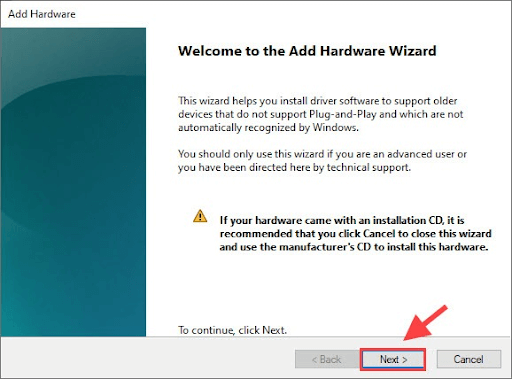
- を選択 リストから手動で選択したハードウェアをインストールします(詳細) オプションと選択 次。

- 今、を選択します ディスクを持っている オプションを選択し、前に抽出した.infファイルを選択します。
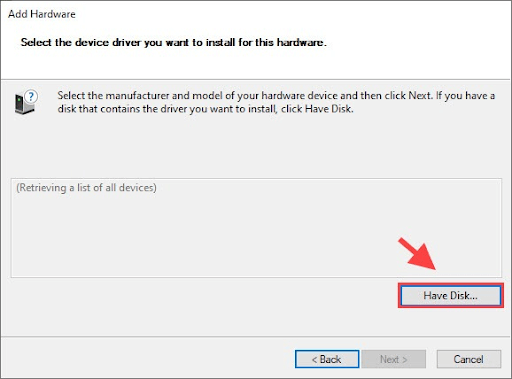
- 選ぶ MTK_Driver_ext> SP_Drivers_v2.0> Android> android_winusb inf。
- 上記のファイルを選択した後、をクリックします わかった。
- 必要なモデルを選択し、 次 同じをインストールするオプション。
- 上記の手順を実行した後、コンピューターを再起動します。
また読む: WindowsPCでMTPUSBドライバーをダウンロードして更新する方法
方法3:Windows10用のMTKUSBドライバーを自動的にダウンロードする(推奨)
更新されたWindows10用のMTKUSBドライバーを手動でダウンロードしてインストールすることは、経験の浅いユーザーにとっては面倒な作業になる可能性があります。 したがって、初心者ユーザーがドライバーを簡単に更新して貴重な時間を節約できるように、次のような自動ソフトウェアを使用することをお勧めします。 ビットドライバーアップデータ.
Bit Driver Updaterは、クリックするだけで更新されたドライバーを自動的にダウンロードしてインストールします。 さらに、ドライバーのバックアップと復元、ドライバーのダウンロード速度の高速化、古いドライバーのスケジュールされたスキャンなど、さまざまな便利な機能を提供します。
以下は、Bit Driver Updaterをダウンロード、インストール、および体験するためのリンクです。

ソフトウェアをダウンロードしてデバイスにインストールした後、コンピューターを数秒間スキャンします。 スキャンが完了し、古いドライバのリストを取得したら、次のことを選択できます。 すべて更新 自動的にシングルクリックで。
Windows10用のMTKUSBドライバーの更新のみをダウンロードする場合は、[今すぐ更新]ツールを選択できます。
ただし、専門家は、コンピューターが最適に機能することを確認するために、すべてのドライバーを更新することをお勧めします。
また読む: Windows用のQualcommUSBドライバーのダウンロード
方法4:オペレーティングシステムの更新を実行する
オペレーティングシステムの更新も、コンピューターの問題を修正し、必要なドライバーをダウンロードするための一般的な方法です。 ただし、その成功を保証することはできません。 ドライバーの更新がごく最近リリースされた場合、Windowsはドライバーの更新を検出、ダウンロード、およびインストールできない場合があります。 それでも、以下の手順に従って、MTKUSBドライバーアップデートをこの方法でダウンロードしてみてください。
- を右クリックします Windowsアイコン (スタートボタン)を選択します 設定 画面上のメニューから。
- を選択 アップデートとセキュリティ 画面に表示されるパネルからのオプション。

- 更新を確認する。

- ダウンロードとインストール ご使用のオペレーティングシステムに推奨される更新。
- 更新プロセスが完了したら、コンピューターを再起動します。
また読む: Windows用のUSB3.0ドライバーのダウンロードと更新
MTK USBドライバーのダウンロード、インストール、更新
この記事では、Windows10用のMTKUSBドライバーをダウンロードし、インストールして更新する方法について説明しました。 あなたはそれをするために上記の方法に従うかもしれません。
ただし、ドライバーをダウンロード、インストール、および更新するための最良の方法を知りたい場合は、BitDriverUpdaterを使用してタスクを実行することをお勧めします。
ドライバーの更新をダウンロードしてインストールする他のより良い方法がある場合、またはこの記事に関して疑問や提案がある場合は、コメントをお送りください。
私たちはすぐに別の有用な技術記事で戻ってきます、それまであなたは私たちのツアーに参加することができます TechPoutブログ あなたの知識を広げるために。